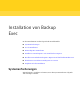Setup Guide
5
Klicken Sie auf "Weiter".
Bei einer Erstinstallation und bei Upgrade-Installationen wird der Backup
Exec-Environment Check automatisch durchgeführt, wenn Sie auf "Weiter"
klicken.
6
Werten Sie die Ergebnisse des Environment Check aus.
7
Sie haben folgende Möglichkeiten:
■ Wenn der Environment Check keine Probleme aufzeigt, die eine
erfolgreiche Installation von Backup Exec verhindern könnten, klicken
Sie auf "Weiter".
■ Wenn der Environment Check Probleme aufzeigt, die eine erfolgreiche
Installation von Backup Exec verhindern könnten, klicken Sie auf
"Abbrechen". Beheben Sie die Probleme, bevor Sie erneut versuchen,
Backup Exec zu installieren.
8
Sie haben folgende Möglichkeiten:
Gehen Sie dazu wie folgt vor:
■ Wechseln Sie zu
https://licensing.symantec.com , um das
Produkt zu aktivieren.
Lizenzschlüssel sind für die Installation von
Backup Exec und der zugehörigen Optionen
erforderlich. Sie können die Website von jedem
Computer, der über eine Internetverbindung
verfügt, aus aufrufen.
■ Nach Erhalt Ihrer Lizenzschlüssel fahren Sie
mit Schritt 9 fort.
Wenn Sie keine Lizenzschlüssel
für Backup Exec und seine
Optionen haben
Gehen Sie zu Schritt 9.Wenn Sie über Lizenzschlüssel
für Backup Exec und seine
Optionen verfügen
9
Wählen Sie für die Eingabe der Lizenzschlüssel eine der folgenden Methoden:
Gehen Sie dazu wie folgt vor:
■ Geben Sie den Backup Exec-Lizenzschlüssel
in das Lizenzschlüsselfeld ein.
■ Klicken Sie auf "Hinzufügen".
■ Wiederholen Sie diesen Vorgang für jeden
Lizenzschlüssel der einzelnen Optionen oder
Agents, die Sie installieren möchten.
Lizenzschlüssel manuell eingeben
9Installation von Backup Exec
Installieren von Backup Exec auf einem lokalen Computer